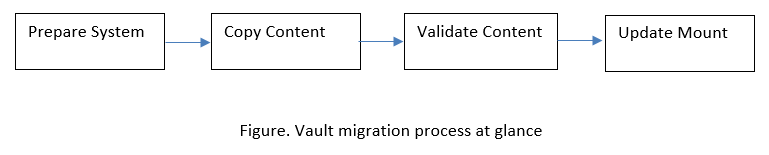电子仓库迁移到 Azure Blob Storage
本节介绍如何将现有的基于文件的电子仓库迁移到 Azure Blob Storage。有关如何设置
Windchill 中的 Azure Blob Storage,请参阅主题
将 Windchill 文件电子仓库配置为使用 Azure Blob。以下工作流说明了如何一次迁移一个电子仓库。此过程适用于所有类型的电子仓库 (即主电子仓库、副本电子仓库或缓存电子仓库) 以及主服务器和文件服务器站点上的电子仓库。
|
|
仅当 Automatic folder creation 标志设置为 true 时,此进程才适用于电子仓库。
|
如上图所示,迁移电子仓库的过程分为四个顶级步骤。为了便于说明迁移进程,以下过程基于某个示例场景,其中
defaultuploadrootfolder 是根文件夹名称,其安装路径为:

准备迁移系统
执行以下步骤来完成准备工作,例如执行重新存储、同步和移除未引用文件,以及将根文件夹标记为只读。
1. 如果电子仓库为主电子仓库,则将针对电子仓库运行重新存储排程。
2. 如果电子仓库为副本电子仓库,则将针对电子仓库取消并禁用内容复制排程。
3. 通过 JMX 客户端 (例如 JConsole) 执行 CacheVaultSynchronizer MBean sysForceSync 操作。
4. 针对电子仓库执行“移除未引用文件”和 > 操作,从而仅将有效内容迁移到 Azure Blob Storage。
6. 设置特性 wt.fv.faultTolerantVaultsAutoRestore=false。
7. 从电子仓库配置用户界面将您计划迁移的基于文件系统的根文件夹设置为 READ_ONLY。这样可确保在迁移内容时,不会将新内容上载到基于文件系统的根文件夹。
从源系统复制内容
执行下列步骤以将内容从从源系统复制到目标系统。例如,将内容从文件系统复制到目标 Azure Blob Storage。
将与文件系统上的根文件夹对应的目录结构复制到 Azure 门户。
• 如果想要复制 Azure VM 中 Azure Blob 容器的 Azure 根文件夹内容,您可以使用 Microsoft 命令行实用程序 AzCopy for Windows。有关详细信息,请参阅 Microsoft 文档。
验证复制的内容
需要执行此步骤以确保上一步复制内容成功且准确。
1. 运行数据验证实用程序 DataMigrationVerificationTool,以验证 Azure Blob 上复制的内容。此工具可用于比较现有电子仓库的内容与 Azure Blob 上的文件结构。您可以在主 Windchill 上运行该工具,也可以进行远程安装。从 Windchill shell 运行以下命令:
windchill wt.fv.tools.datamigration.DataMigrationVerificationTool
validateMigratedData --userName USER --password PASSWORD --
srcRootFolderName ROOT_FOLDER_NAME --targetMountType MOUNT_TYPE--folderName FOLDER_NAME
--targetMountPath MOUNT_PATH –skipSizeValidation
2. 执行时,该工具提供报告的保存位置。在此报告中,您可以查看所有缺失文件的列表或每个文件夹文件大小不匹配的相关信息。报告总是在主安装时生成。您可以通过指定 -- rootFolderName 或 -- folderName 来选择对整个根文件夹或仅选定子文件夹进行验证。可以通过添加 –skipSizeValidation 跳过执行文件大小验证。
例如:
◦ 要验证名为 defaultuploadrootfolder 的根文件夹中的所有数据:
windchill wt.fv.tools.datamigration.DataMigrationVerificationTool validateMigratedData --userName <username> --password <password> --targetMountType azureBlob --srcRootFolderName defaultuploadrootfolder --targetMountPath storageaccountname/testcontainer/defaultuploadvault
◦ 要验证名为 defaultuploadrootfolder 的文件夹中的数据,而不检查文件大小
windchill wt.fv.tools.datamigration.DataMigrationVerificationTool validateMigratedData --userName <username> --password <password> --targetMountType azureBlob --srcRootFolderName defaultuploadrootfolder --targetMountPath storageaccountname/testcontainer/defaultuploadvault -–skipSizeValidation
更新安装
更新装载后,系统将开始使用目标系统中的内容。执行下列步骤来更新安装:
1. 从 Windchill shell 运行以下命令来更改所有根文件夹的装载类型和装载路径:
windchill wt.fv.tools.datamigration.MountMigrationTool migrate -u <username> -p <password> -r <RootFolder name> -m <mount path on Azure Blob Storage Container> -t azureBlob
例如:
windchill wt.fv.tools.datamigration.MountMigrationTool migrate -u <username> -p <password> -r defaultuploadfolder1 -m storageaccountname/testcontainer/defaultuploadvault -t AzureBlob
或者,可以取消装载根文件夹,然后从电子仓库配置用户界面为 Azure Blob 装载根文件夹。但是,在从用户界面执行这些操作时,最终用户无法访问根文件夹中的内容。
2. 从电子仓库配置用户界面中移除迁移的根文件夹 READ_ONLY 标志。在“准备迁移系统”一节中新建的根文件夹可能包含不需要在此电子仓库迁移进程中从根文件夹移出的文件。
3. 在执行电子仓库迁移过程之后,重新建立重新存储和内容复制排程,然后配置特性 wt.fv.faultTolerantVaultsAutoRestore。